مدیریت دانلود در وردپرس با Download Monitor
شما یک سایت دانلودی دارید که با وردپرس راه اندازیش کردید؟ یا تعداد فایل های دانلودی که درون سایت می گذارید به اندازه ای هست که نیاز به اپراتور برای مدیریت آنها داشته باشید؟ خوب، کار شما بسیار ساده خواهد شد، اگر از افزونه مدیریت دانلود Download Monitor استفاده کنید. کاری که شما باید انجام دهید اضافه کردن فایل های دانلودی به مانند یک نوشته یا برگه درون سایت است. پس از آن کنترل کاملی روی کل دانلودی ها خواهید داشت. با ادامه مقاله مدیریت دانلود در وردپرس همراه ما باشید.
در اینجا قصد ما معرفی و آشنایی با نحوۀ کار افزونه Download Monitor است. این افزونه هم خود دارای افزونه های کمکی زیادی است که با نصب آنها روی وردپرس، به امکاناتش افزوده میشود که یکی از آنها Email Before Download است؛ کار این افزونه گرفتن ایمیل کاربر قبل از دادن لینک دانلود برای دریافت فایل است.
پس برای شروع کار افزونه Download Monitor را نصب و فعال کنید. یک گروه صفحه به پیشخوان وردپرس شما افزوده خواهد شد. در تصویر زیر این گروه صفحات را می توانید ببینید.
- All Downoad یا همۀ دانلودها : فهرستی از تمامی فایل های دانلودی که تا به حال به سایت اضافه کردید را از این صفحه می توانید ببینید.
- اضافه کردن : یک سند جدید به همراه مشخصات و تنظیمات مربوطه اش را می توانید وارد سایت خود کنید.
- موضوعات : مثل همان دسته بندی ها برای نوشته های سایت، به درد دسته بندی کردن دانلودهای سایت می خورد.
- برچسب ها : تک تک موارد دانلودی سایت تان را می توانید برچسب گذاری کنید. همان کاربردی را دارد که برچسب ها برای نوشته های سایت دارند. این هم روشی دیگر برای دسته بندی ریزتر صفحات فایل های دانلودی است.
- تنظیمات : تنظیمات افزونه Download Monitor در این صفحه واقع شده است.
- وقایع : گزارشات یا همان Log های افزونه برای امور رفع ایراد و توسعه در این قسمت جمع آوری می شود.
- Reports یا گزارش ها : گزارش های مربوط به تمامی دانلودهای سایت و فایل های دانلودی در این قسمت لیست می شود.
- Extensions : تمامی افزونه های مرتبط با Download Monitor که شما در کنار این افزونه می توانید از آنها هم استفاده کنید، اینجا قابل دیدن هستند. البته بیشتر آنها پولی اند و باید برای استفاده از آنها پرداختی داشته باشید.
نحوه کار با افزونه Download Monitor
اولین وظیفه شما بعد از نصب و فعال سازی افزونه مدیریت دانلودهای سایت، این است که فایل های دانلودی خود را به سایت اضافه کنید. برای این منظور به صفحۀ دانلود > اضافه کردن بروید و مشخصات فایل دانلودی خود را وارد کنید. عنوان و توضیحات و برچسب و دسته بندی آن دقیقاً به مانند این موارد در صفحه افزودن نوشته تازه است. تنها اختلافی که در این صفحه وجود دارد جعبه ای با عنوان Downloadable Files/Versions است از اینجا فایل قابل دانلود خود را باید روی سایت بارگذاری (آپلود) کنید.
پس از پر کردن تمامی مشخصات مورد دانلودی که می توانید هر فایلی باشد که البته وردپرس از آپلود آنها پشتیبانی می کند، باید از جعبۀ انتشار روی “انتشار” کلیک کنید. سپس در جعبۀ Download Information که در بالا سمت چپ همان صفحه قرار می گیرد، اطلاعات فایل دانلود به شما نشان داده خواهد شد.
شما به این اطلاعات برای قرار دادن فایل دانلودی درون سایت تان نیاز خواهید داشت. شناسه که همان عدد مختص همین فایل دانلودی است. URL نشانی اینترنتی فایل برای دانلود است. این نشانی را می توانید برداشته و در هر کجایی یا سایتی که قصدش را دارید برای دانلود توسط دیگران قرار دهید. یک کار دیگر هم قادرید انجام دهید و آن این است که کد کوتاه را از جعبۀ Shortcode بردارید و در نوشته یا برگۀ وردپرس، یا هر کجای دیگر که کد کوتاه را قبول می کند قرار دهید. با این کار دیگر نیازی نیست لینک دانلود فایل را بسازید. چون خودش به افزونه لینک دانلود فایل را می سازد و برای بازدید کننده نشان می دهد.
دقت کنید که همانطور که گفته شد، وردپرس باید پسوند فایل را حتماً بپذیرد. اگر در حین بارگذاری آن پرونده وردپرس به پسوند سند خطا داد، در این صورت باید با استفاده از ترفند اجازه بارگذاری همه پسوند ها به وردپرس از این خطا جلوگیری کنید. البته برای این کار افزونه برای افزایش پسوند فایل های مورد قبول وردپرس هم وجود دارد.
حالا به همین روشی که خدمت شما عرض شد، فایل های دیگر خود را برای دانلود روی سایت بارگذاری کنید. از قسمت All Downloads یا همۀ دانلودها، تمامی موارد دانلودی برای شما فهرست خواهند شد که بعداً امکان ویرایش شان را فراهم می کنند.
در نهایت از صفحۀ Reports یا گزارش ها، اطلاعات تمامی فایل های دانلودی و دانلودها به صورت نموداری و بسیار عالی نشان داده خواهد شد. افزونه مدیریت دانلود در وردپرس Download Monitor یک صفحه تنظیماتی هم دارد که به صورت گروه بندی شده درون سربرگ های مختلف گزینه های تنظیمی وجود هستند. در آموزش های بعدی سایت WPTutorial.ir تک تک آن گزینه ها را هم خدمت شما آموزش خواهیم داد.
پس با مطالعه این مقاله آموزشی، یاد گرفتید که چطور با یک افزونه مدیریت دانلود مثل Download Monitor به همین راحتی، فایل های دانلودی خود را مدیریت کنید و از آن مهم تر، گزارش های خوب و مفیدی از تعداد کل دانلودها و فایل های دانلودی به دست آورید. با دیگر آموزش افزونه های وردپرس ما و همچنین ویدیوهای آموزشی هم همراه باشید.
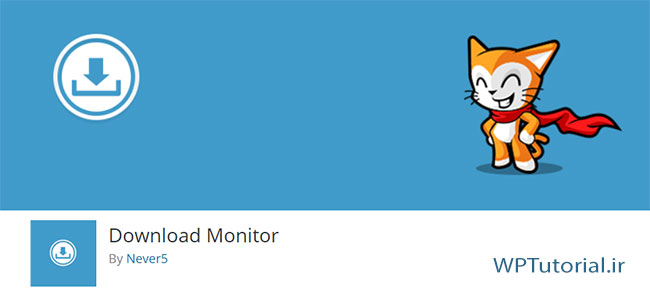
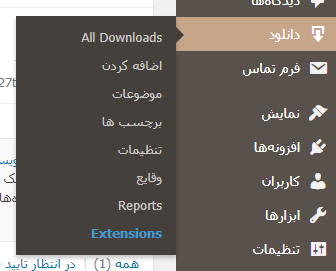
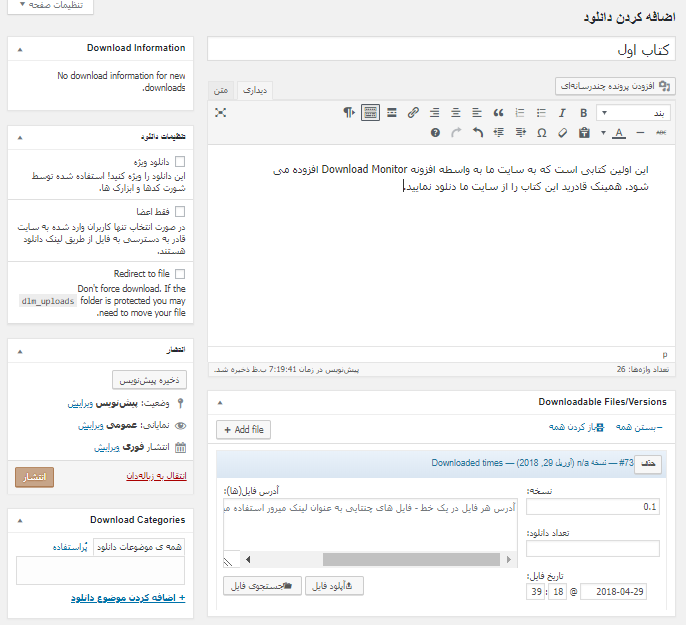
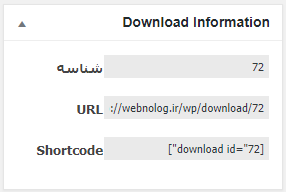
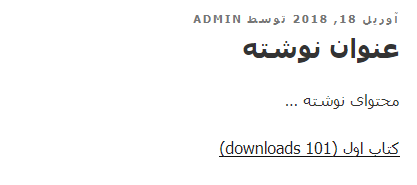



سلام
من فایلم روی یک هاست دانلود قرار داره جدا از وبسایت
میشه بدون اینکه فایل روی هاست سایت بارگزاری کنم فقط آدرس دانلودش رو در هاست دانلود به این افزونه معرفی کنم و کاربرها داخل وبسایت بتونند دانلود رو انجام بدهند؟
ممنون
سلام. بله به راحتی امکانپذیر است. اصولاً ماهیت هاست دانلود هم همین است!
شما باید در هنگام اضافه کردن یک مورد، در صفحهٔ اضافه کردن دانلود، به جعبهٔ Downloadable Files/Versions رفته و روی Add File کلیک کنید و به جای خود فایل، نشانی اینترنتی اون رو که مثلاً با http شروع میشه رو وارد کنید. بعد دیگر مراحل رو طی کنید.